影像預期會顯示在 SharePoint 頁面上,而且通常會顯示千言萬語的詳細數據。 您可以從本機電腦、 SharePoint 媒體櫃或您網站或網路上其他位置的連結新增影像。
新增影像至 SharePoint 頁面
-
如果您尚未處於編輯模式,請選取頁面右上角的 [編輯 ]。
-
將滑鼠停留在現有網頁元件上方或下方,或在標題區域底下,選取 [
-
從下列其中一個選項中選擇最近使用的影像或影像:
-
Microsoft 所提供的影像庫
-
網路搜尋
-
網站
-
您的電腦
-
連結
-
如果貴組織已指定一組核准的影像,您就可以在 [您的組織] 底下選擇該影像集。
-
-
根據影像來自) 的位置,選取 [開 啟] 或 [ 插入 (]。
-
您也可以選擇在網頁元件的影像底下輸入 標題。
-
選取網頁元件上方
自動替換文字 當您插入影像時,系統會自動為螢幕助讀程式) 使用者 (替換文字。 在許多情況下,除非您變更或移除文字,否則文字會自動與您的影像一起儲存。 如果影像替換文字的信賴等級不高,您會在影像上看到提醒,讓您檢閱及變更或保留替換文字。
附註: 在上傳之前,建議您先調整影像大小,以確保影像能以您想要的方式容納影像。 在資產或圖片庫中保留影像,可讓您視需要儲存多個大小。 深入瞭解 SharePoint 新式頁面中的影像大小和縮放比例。
新增影像至 SharePoint 2016 網站
-
移至您要新增影像的頁面。
-
選取 [ 頁面] 索引標籤 。 然後在功能區上,選取 [編輯]。
-
在頁面上可編輯的區域內選取。
-
選擇 [ 插入] 索引 標籤,然後在功能區的 [媒體 ] 群組中,選取 [圖片]。
-
您會看到下列選項:
若要從計算機上傳檔案,請依照下列步驟進行。
-
選取 [從計算機]。
-
流覽至您要的檔案位置,選取該檔案,然後選取 [開啟]。
-
指定您要儲存盤案的目標文檔庫。建議您指定資產庫做為目的地。 若要瞭解如何設定影像檔案的資產庫,請參閱 設定資產庫以儲存影像、音訊或視訊檔案。
-
選取 [確定]。
若要從網路上的另一個位置新增影像,請遵循下列步驟。
-
選取 [寄件人位址]。
-
輸入您要使用的檔案 URL,然後選取 [確定]。 URL 必須直接指向圖像檔案。 例如: http://contoso.com/images/selfieImage1.jpg.
若要從 SharePoint 網站上的某個位置新增影像,請遵循下列步驟。
-
選取 [從 SharePoint]。 這會開啟 資產選擇器,您可以瀏覽您想要的資料夾或文件庫。
-
流覽至您網站上的位置,例如 資產庫,其中會儲存影像、視訊和音訊檔案。
-
選取您要的檔案,然後選取 [插入]。
當您將影像新增至 SharePoint 頁面時,您可以自定義影像以更符合頁面大小或凸顯更多影像。 例如,您可以變更其大小或位置、編輯替換文字,或建立框線。
若要變更頁面上影像的屬性,請遵循下列步驟:
-
移至包含影像的頁面。
-
選取 [ 頁面] 索引 標籤,然後選取 [編輯]。
-
選取影像上的任何位置,以開啟 [ 影像 ] 索引標籤及其功能區。
-
在 [ 圖像] 索引 標籤的 [ 選取 ] 群組中,選取 [變更圖片 ] 以變更為不同的圖片。 然後選取您要的圖像檔案。
-
在 [ 內容] 群組中,您可以輸入或變更影像的 替換文字 或 位址 。
-
在功能區的 [ 樣式] 群組中,指向 [ 圖像樣式 ],然後選取圖片的框線樣式。
-
在 [ 排列] 群組中,選取 [位置 ] 以變更影像在空格中的位置。 在下拉式清單中,您可以挑選與其他對象相對的浮動位置,例如向左或向右,或是頂端、中間或底部的內嵌位置。
-
在功能區的 [ 大小 ] 群組中,您可以調整影像大小。 如果您將 [鎖定長寬比 ] 保持核取,則 會連結 [水準 ] 和 [ 垂直 ] 大小。 當您變更一個時,另一個也會變更為比例大小。
如果您取消核取 [鎖定長寬比],則影像的水準和垂直大小可以獨立變更,但影像可能會扭曲。
-
當您完成對頁面的變更時,請選取 [頁面] 索 引 標籤,然後選取 [儲存]。 如果頁面已取出給您,您會看到一則含有連結的警告訊息,讓您可以存回。
新增圖片的網頁連結
讓圖片出現在頁面上是不錯的,但讓它成為另一個頁面的門道會更好。 以下說明如何將影像設定為實時連結。
-
流覽至含有您要新增超連結之影像的頁面。
-
選取 [ 頁面] 索引 標籤,然後選取 [編輯]。
-
選取並選取您要連結的相片或圖片。
-
在功能區上,選取 [插入],然後選取 [鏈接]。
-
在 [ 新增超連結 ] 對話框中,輸入您要連結的網頁、網站或其他媒體的 [ 位址 ]。 您可以選取 [試用] 來測試連結。
-
選取 [確定]。
從頁面刪除圖片
-
在頁面的功能區中,選取 [ 頁面 ] 索引標籤,然後選取 [ 編輯] 命令。
附註: 如果 [ 編輯] 命令停用,您可能沒有編輯頁面的許可權。
-
選取您要刪除的影像,然後按下 Delete 。
頁面頂端
留言給我們
本文是否有幫助? 如果有幫助,請在本頁面最下方提供您寶貴的意見。 請告知我們造成混淆或有所遺漏之處。 如果您是經由搜尋來到此頁面,但這不是您想要找的資訊,請告知我們您原本搜尋的是什麼項目。 請提供您使用的 SharePoint 版本、作業系統和瀏覽器。 我們會根據您的意見反應,仔細檢查我們的步驟並更新本文。




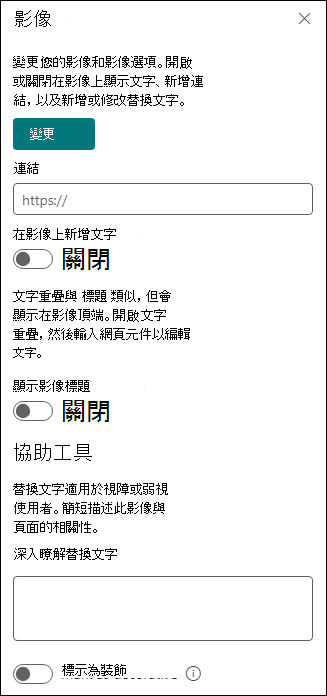

![[插入圖片] 按鈕,其下方有 [來源選項] 功能表。](/images/zh-tw/0232ef49-7502-44d9-b2bd-d6d49dbb2fea)
![[編輯] 功能區上的 [媒體] 索引標籤](/images/zh-tw/39be852b-15d4-4d4b-9409-8b2a675053f1)

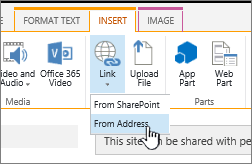
![醒目提示 [網址] 和 [確定] 按鈕的 [超連結] 對話框](/images/zh-tw/5128f2d9-3530-4d86-903c-62746b7c8d69)
![醒目提示 [編輯] 按鈕的 [頁面] 索引標籤](/images/zh-tw/8a61495d-1771-47db-b16c-19f877b25b08)









